
Microsoft EdgeгБЃгВ§гГЉгВєгВњгГЉгВ®гГГгВ∞пЉЯйЪ†гБЧжЙЛй†ЖеЕ•еКЫгБІгГЧгГђгВ§гБІгБНгВЛгВєгВѓгГ≠гГЉгГЂгВ≤гГЉгГ†гБМгБ°гВЗгБ£гБ®йЭҐзЩљгБДпЉБгВ≤гГЉгГ†гГҐгГЉгГЙгВВи±КеѓМпЉБ
жЬАзµВжЫіжЦ∞ [2022еєі4жЬИ11жЧ•]
гБУгБЃи®ШдЇЛеЖЕгБЂгБѓеЇГеСКгГ™гГ≥гВѓгБМеРЂгБЊгВМгБ¶гБДгБЊгБЩгАВ
пЉЉпЉЉгБ©гБЖгБЛгГХгВ©гГ≠гГЉгВТгБКй°ШгБДгБЧгБЊгБЩвА¶пЉПпЉП
гВ≠гГЉгГѓгГЉгГЙпЉЪChromium, Edge, edge://surf/, Microsoft, Windows, windows 10, гВ™гГХгГ©гВ§гГ≥, гВ≤гГЉгГ†, гГЮгВ§гВѓгГ≠гВљгГХгГИ,
< гБУгБЃи®ШдЇЛгВТгВЈгВІгВҐ >
гГЮгВ§гВѓгГ≠гВљгГХгГИиђєи£љгГЦгГ©гВ¶гВґгАМMicrosoft EdgeпЉИChromiumгГЩгГЉгВєзЙИпЉЙгАНгБЂйЪ†гБХгВМгБЯгВ≤гГЉгГ†гВТгГЧгГђгВ§гБЩгВЛжЦєж≥ХгБІгБЩгАВ

[2022еєі4жЬИ11жЧ• жЫіжЦ∞]
гВєгГЮгГЫзЙИгБЃEdgeгБІгВВйЪ†гБЧгВ≤гГЉгГ†гБМгГЧгГђгВ§гБІгБНгВЛгВИгБЖгБЂгБ™гБ£гБ¶гБДгБЊгБЩгАВ
2020еєіжШ•гБЂChromiumгГЩгГЉгВєгБ®гБ™гБ£гБЯгАМMicrosoft EdgeгАН
Windows10гБЃж®ЩжЇЦгГЦгГ©гВ¶гВґгБІгБЩгАВ
гБЭгВУгБ™ChromiumзЙИгБЃEdgeгБІгБѓгАБжЬђеЃґChromeеРМжІШгБЂгАОйЪ†гБЧгВ≤гГЉгГ†гАПгВТгГЧгГђгВ§гБЩгВЛгБУгБ®гБМгБІгБНгБЊгБЩгАВ
жЬђеЃґChromeгБ†гБ®жБРзЂЬгВТжУНгБ£гБ¶йЪЬеЃ≥зЙ©гВТйБњгБСгБ¶йА≤гВАж®™гВєгВѓгГ≠гГЉгГЂгБЃгВ≤гГЉгГ†гБМгГЧгГђгВ§гБІгБНгБЊгБЩгБМгАБEdgeгБІгБѓйЪЬеЃ≥зЙ©гВТйБњгБСгБ™гБМгВЙйА≤гВАзЄ¶гВєгВѓгГ≠гГЉгГЂеЮЛгБЃгВ≤гГЉгГ†гБМгГЧгГђгВ§гБІгБНгБЊгБЩгАВ
жЩВжЬЯгВДEdgeгБЃгГРгГЉгВЄгГІгГ≥гБЂгВИгБ£гБ¶гГЧгГђгВ§гБІгБНгВЛгВ≤гГЉгГ†гБМйБХгБЖгВИгБЖгБІгАБжЬАеИЭгБЂи®ШдЇЛгВТжЫЄгБДгБЯжЩВгБѓгАМгВµгГЉгГХгВ£гГ≥гАНгБ†гБ£гБЯгБЃгБІгБЩгБМгАБи®ШдЇЛжЫіжЦ∞жЩВгБѓгАМгВєгВ≠гГЉгАНгБЃгВ≤гГЉгГ†гБ®гБ™гБ£гБ¶гБДгБЊгБЧгБЯгАВ
гБУгБ†гВПгБ£гБ¶гБДгВЛгБЃгБЛгАБгВ≤гГЉгГ†гГҐгГЉгГЙгВВ3з®Ѓй°ЮзФ®жДПгБХгВМгБ¶гБДгБЊгБЩгАВ
гБУгБЃи®ШдЇЛгБІгБѓгАБChromiumгГЩгГЉгВєгБЃMicrosoft EdgeгБЃйЪ†гБЧгВ≤гГЉгГ†гВТгГЧгГђгВ§гБЩгВЛжЦєж≥ХгВТзієдїЛгБЧгБ¶гБДгБЊгБЩгАВ
йЦҐйА£и®ШдЇЛпЉЪгАРChromeгАСжБРзЂЬгБЃйЪ†гБЧгВ≤гГЉгГ†гВТгГЧгГђгВ§гБЩгВЛжЦєж≥Х
гАРChromiumзЙИгАСMicrosoft EdgeгБЂйЪ†гБХгВМгБЯгВ≤гГЉгГ†гВТгГЧгГђгВ§гБЩгВЛжЦєж≥Х
ж§Ь糥гГЬгГГгВѓгВєгБЂгАМedge://surf/гАНгБ®еЕ•еКЫгБЩгВМгБ∞гВµгГЉгГХгВ£гГ≥гВДгВєгВ≠гГЉгБ™гБ©гБЃгВ≤гГЉгГ†гБМгГЧгГђгВ§гБІгБНгВЛ
Windows PCгБІгГЧгГђгВ§гБЩгВЛжЙЛй†Ж
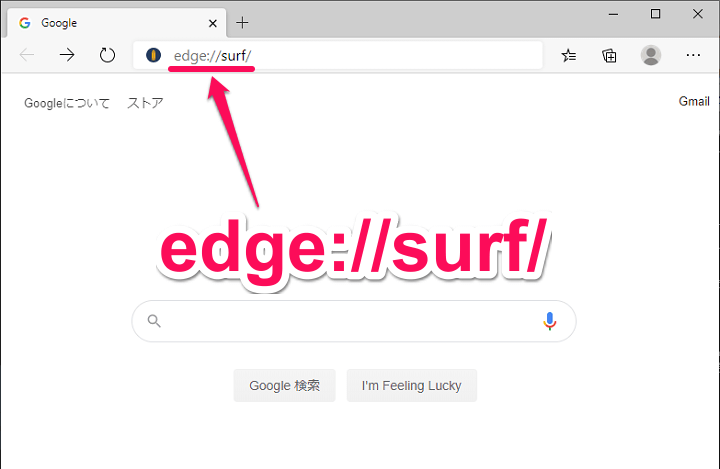
edge://surf/
PCгБМгВ™гГ≥гГ©гВ§гГ≥гБЃе†іеРИгБѓвЖСгБЂEdgeгБЛгВЙгВҐгВѓгВїгВєгБЧгБЊгБЩгАВ
EdgeгВТиµЈеЛХгБЧгБ¶гАБдЄКйГ®гБЃж§Ь糥гГЬгГГгВѓгВєгБЂгАМedge://surf/гАНгБ®еЕ•еКЫгБЧгБ¶EnterгВТжКЉгБЧгБЊгБЩгАВ
жЬђеЃґChromeгБ†гБ®йЪ†гБЧгВ≤гГЉгГ†гВТгГЧгГђгВ§гБЩгВЛжЩВгБѓгАМchrome://dino/гАНгБ®гБ™гВКгБЊгБЩгБМгАБEdgeгБЃе†іеРИгБѓгАМedge://surf/гАНгБ®гБ™гБ£гБ¶гБДгВЛгБЃгБІгБКйЦУйБХгБДгБ™гБПгАВ
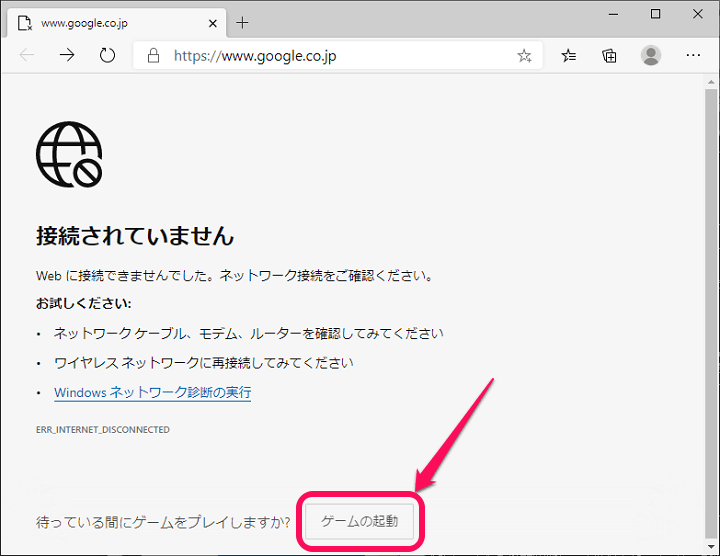
PCгБМгВ™гГХгГ©гВ§гГ≥гБЃе†іеРИгБѓгАБEdgeгВТиµЈеЛХгБЧгБ¶вЖСгБМи°®з§ЇгБХгВМгБЯгВЙгАМгВ≤гГЉгГ†гБЃиµЈеЛХгАНгВТйБЄжКЮгБЩгВМгБ∞OKгБІгБЩгАВ
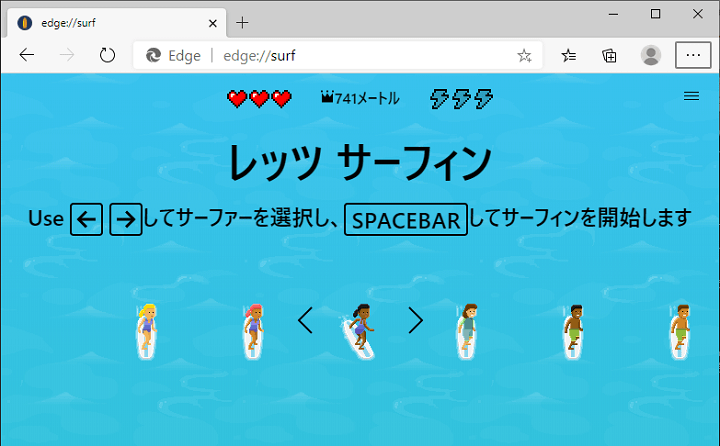
EdgeгБЃйЪ†гБЧгВ≤гГЉгГ†гАМгВµгГЉгГХгВ£гГ≥гАНгБМи°®з§ЇгБХгВМгБЊгБЩгАВ
гБУгВМгБІгВµгГЉгГХгВ£гГ≥гБЃгВєгВѓгГ≠гГЉгГЂгВ≤гГЉгГ†гБМгГЧгГђгВ§гБІгБНгБЊгБЩгАВ
гВєгГЮгГЫзЙИEdgeгБІгГЧгГђгВ§гБЩгВЛжЙЛй†Ж
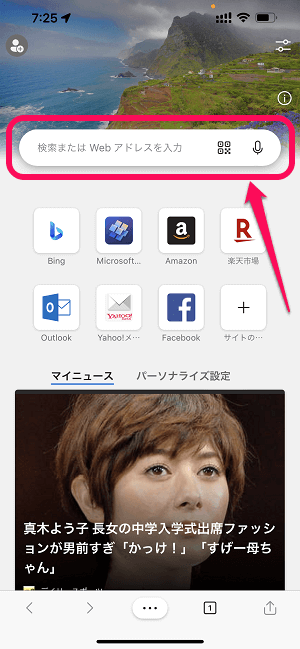
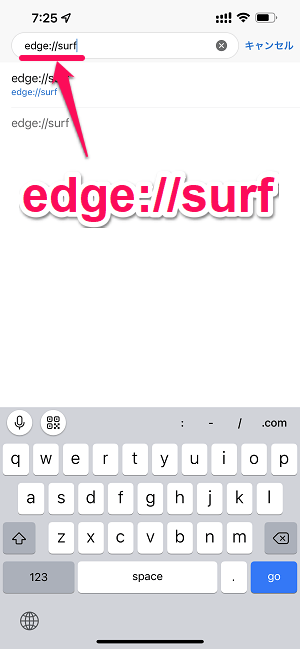
гВєгГЮгГЫзЙИEdgeгБІгВВеРМжІШгБЃжЙЛй†ЖгБІгВ≤гГЉгГ†гБМгГЧгГђгВ§гБІгБНгБЊгБЩгАВ
EdgeгВТиµЈеЛХгБЧгБ¶ж§Ь糥гГЬгГГгВѓгВєгВТгВњгГГгГЧгБЧгБ¶гАМEdge://surfгАНгБ®еЕ•еКЫгБЧгБ¶ж§Ь糥гБЧгБЊгБЩгАВ
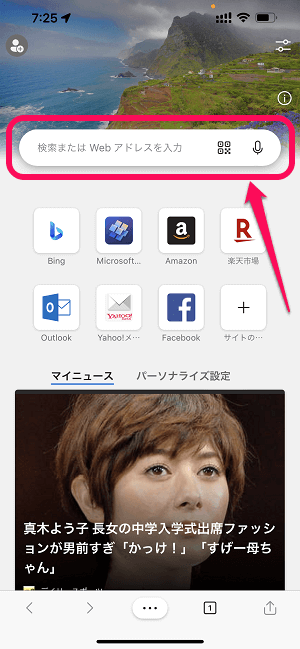
PCзЙИеРМжІШгАБгВ≤гГЉгГ†гБМиµЈеЛХгБЧгБЊгБЩгАВ
вАїгБУгБЃжЙЛй†ЖгБІйЪ†гБЧгВ≤гГЉгГ†гБМиµЈеЛХгБІгБНгБ™гБДе†іеРИгБѓгАБEdgeгВҐгГЧгГ™гВТжЬАжЦ∞гГРгГЉгВЄгГІгГ≥гБЂгВҐгГГгГЧгГЗгГЉгГИгБЧгБ¶гБЛгВЙгБ©гБЖгБЮгАВ
гВєгГЮгГЫзЙИгБЃе†іеРИгБѓгАБгГАгГЦгГЂгВњгГГгГЧгБІгВ≤гГЉгГ†гВєгВњгГЉгГИгБ®гБ™гВКгБЊгБЩгАВ
гВ≤гГЉгГ†гБЃеЖЕеЃєгБѓгАБжЩВжЬЯгВДEdgeгБЃгГРгГЉгВЄгГІгГ≥гБІзХ∞гБ™гВКгБЊгБЩгАВ
вЖУгБѓжЬАеИЭгБЂи®ШдЇЛгВТжЫЄгБДгБЯжЩВгБЃгВµгГЉгГХгВ£гГ≥гВ≤гГЉгГ†гБЃеЖЕеЃєгБ®гБ™гВКгБЊгБЩгАВ
EdgeгБЃйЪ†гБЧгВ≤гГЉгГ†гАМгВµгГЉгГХгВ£гГ≥гАНгБѓ3з®Ѓй°ЮгБЃгВ≤гГЉгГ†гГҐгГЉгГЙгБМйБЄгБєгВЛ
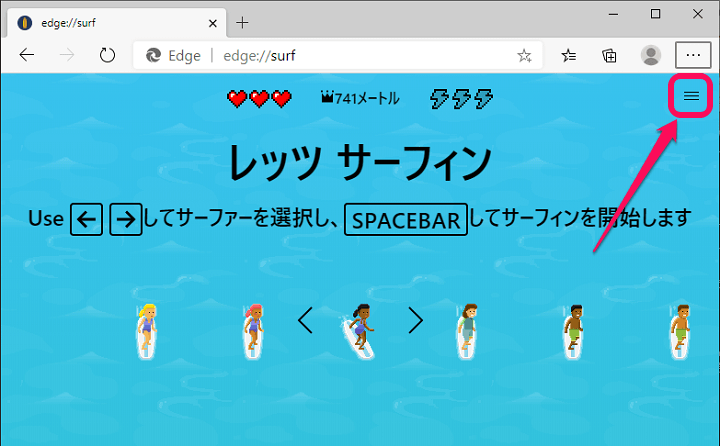
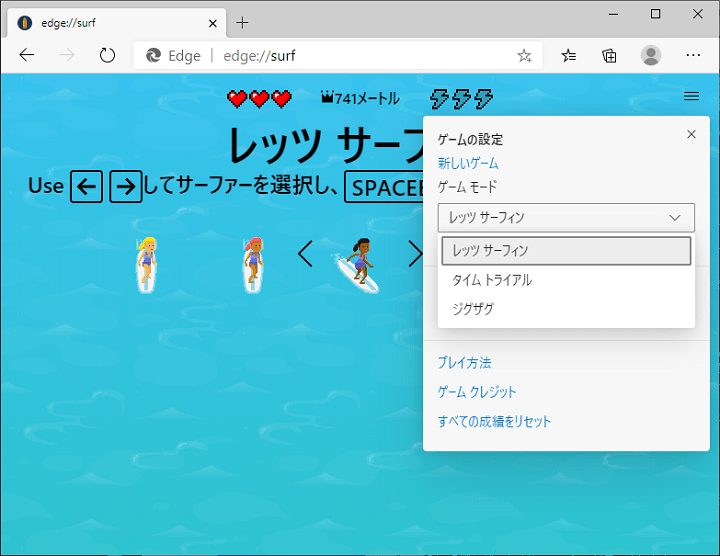
EdgeгБЃгВµгГЉгГХгВ£гГ≥гБЃгВ≤гГЉгГ†гБѓгАБгАМгГђгГГгГДгВµгГЉгГХгВ£гГ≥гАНгАМгВњгВ§гГ†гГИгГ©гВ§гВҐгГЂгАНгАМгВЄгВ∞гВґгВ∞гАНгБЃ3з®Ѓй°ЮгБЃгГҐгГЉгГЙгБМйБЄжКЮгБІгБНгБЊгБЩгАВ
гГПгВ§гВєгВ≥гВҐгВВгБЧгБ£гБЛгВКи®ШйМ≤гБХгВМгБЊгБЩгБЧгАБйЂШи¶Ци™НжАІгГҐгГЉгГЙгВДдљОйАЯгГҐгГЉгГЙгВВзФ®жДПгБХгВМгБ¶гБДгБЊгБЩгАВ
гБФдЄБеѓІгБЂгГЧгГђгВ§жЦєж≥ХпЉИз∞°еНШгБ™гГБгГ•гГЉгГИгГ™гВҐгГЂпЉЙгВВзФ®жДПгБХгВМгБ¶гБДгБЊгБЩгАВ
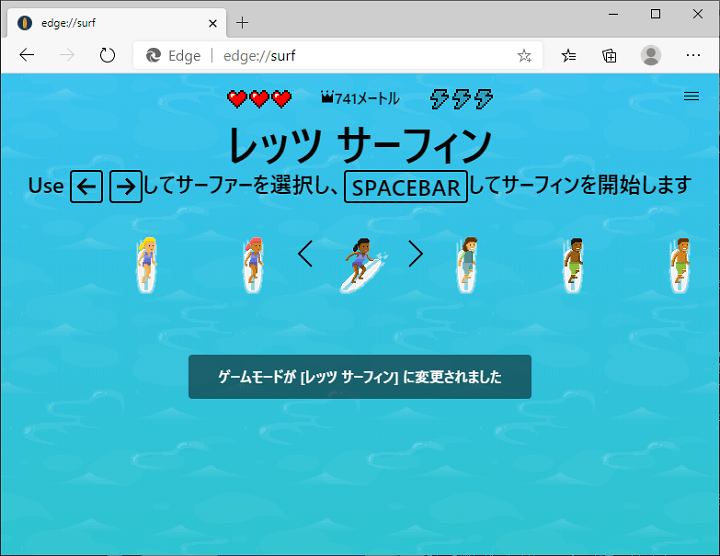
гВ≤гГЉгГ†гГҐгГЉгГЙгВТйБЄжКЮгБЧгБЯеЊМгБЂгВµгГЉгГХгВ°гГЉгВТйБЄжКЮгБЧгБЊгБЩгАВ
гВєгГЪгГЉгВєгВ≠гГЉгВТжКЉгБЩгБ®гВ≤гГЉгГ†гБМгВєгВњгГЉгГИгБЧгБЊгБЩгАВ
вЖСвЖРвЖУвЖТгВ≠гГЉгВТдљњгБ£гБ¶гВµгГЉгГХгВ°гГЉгВТжУНдљЬгБЩгВЛгВЈгГ≥гГЧгГЂгБ™гВ≤гГЉгГ†
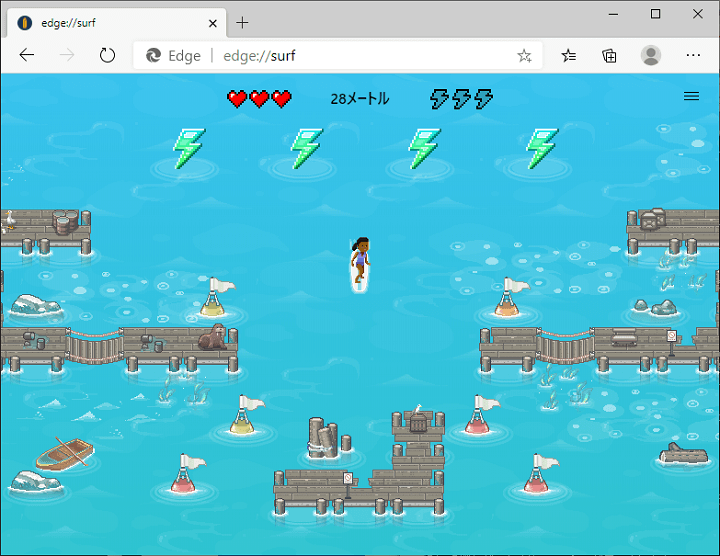
гВ≤гГЉгГ†гБЃжУНдљЬжЦєж≥ХгБѓиЗ≥гБ£гБ¶гВЈгГ≥гГЧгГЂгБІгБЩгАВ
гВ≠гГЉгГЬгГЉгГЙгБЃжЦєеРСгВ≠гГЉгАМвЖСвЖРвЖУвЖТгАНгВТдљњгБ£гБ¶гВµгГЉгГХгВ°гГЉгВТеЛХгБЛгБЧгБ¶гБДгБНгБЊгБЩгАВ
вЖРвЖТгБѓж®™зІїеЛХгАБвЖСгБѓгГЦгГђгГЉгВ≠гАБвЖУгБѓеК†йАЯгБ®гБДгБ£гБЯгВИгБЖгБ™гВ≠гГЉйЕНзљЃгБ®гБ™гБ£гБ¶гБДгБЊгБЩгАВ
жЬђеЃґChromeгВИгВКгВВгБУгБ†гВПгБ£гБ¶гБДгВЛпЉИпЉЯпЉЙMicrosoft EdgeгБЃйЪ†гБЧгВ≤гГЉгГ†
жЩВжЬЯгВДEdgeгБЃгГРгГЉгВЄгГІгГ≥дЇМгВИгБ£гБ¶гВ≤гГЉгГ†гВВе§ЙгВПгВЛгБЃгБІгБ°гВЗгБ£гБ®гБЧгБЯгГТгГЮгБ§гБґгБЧгБЂEdgeгГ¶гГЉгВґгГЉгБѓгБ©гБЖгБЮ
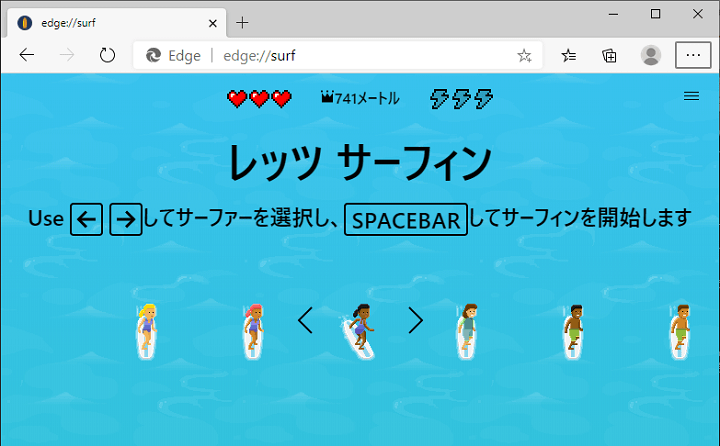
ChromiumзЙИгБЃEdgeгБ†гБ®гБУгВУгБ™жДЯгБШгБІгВµгВѓгГГгБ®гВµгГЉгГХгВ£гГ≥гВДгВєгВ≠гГЉгБ™гБ©гБЃйЪ†гБЧгВ≤гГЉгГ†гБМгГЧгГђгВ§гБІгБНгБЊгБЩгАВ
жЬђеЃґChromeгБЃжБРзЂЬгВ≤гГЉгГ†гВИгВКгВВдљЬгВКгБУгБЊгВМгБ¶гБДгВЛеН∞и±°гВТеПЧгБСгБЊгБЧгБЯгАВ
гВЈгГ≥гГЧгГЂгБ™гВ≤гГЉгГ†гБІгБЩгБМгАБгБ°гВЗгБ£гБ®йЭҐзЩљгБПгБ¶иЛ•еє≤дЄ≠жѓТжАІгБМгБВгВКгБЊгБЩгАВ
Windows10гГ¶гГЉгВґгГЉгБХгВУгБѓењЕгБЪEdgeгБМгВ§гГ≥гВєгГИгГЉгГЂгБХгВМгБ¶гБДгВЛгБ®жАЭгБЖгБЃгБІгБ°гВЗгБ£гБ®гБЧгБЯжЪЗгБ§гБґгБЧгБЂEdgeгБЃйЪ†гБЧгВ≤гГЉгГ†гВТи¶ЪгБИгБ¶гБКгБДгБ¶гБПгБ†гБХгБДгАВ
гВєгГЮгГЫзЙИгБЃEdgeгВТеИ©зФ®гБЧгБ¶гБДгВЛдЇЇгВВжШѓйЭЮпЉБ
< гБУгБЃи®ШдЇЛгВТгВЈгВІгВҐ >
пЉЉпЉЉгБ©гБЖгБЛгГХгВ©гГ≠гГЉгВТгБКй°ШгБДгБЧгБЊгБЩвА¶пЉПпЉП
гБУгБЃMicrosoft EdgeгБЃйЪ†гБЧгВ≤гГЉгГ†гВТгГЧгГђгВ§гБЩгВЛжЦєж≥Х вАУ гВ™гГХгГ©гВ§гГ≥гБІгВВгВ™гГ≥гГ©гВ§гГ≥гБІгВВгВµгГЉгГХгВ£гГ≥гВДгВєгВ≠гГЉгВ≤гГЉгГ†гБМгГЧгГђгВ§гБІгБНгВЛпЉБWindowsгБЂзґЪгБНгВєгГЮгГЫгБЂгВВеѓЊењЬгБЃжЬАзµВжЫіжЦ∞жЧ•гБѓ2022еєі4жЬИ11жЧ•гБІгБЩгАВ
и®ШдЇЛгБЃеЖЕеЃєгБЂе§ЙеМЦгВДгБФжМЗжСШгБМгБВгВКгБЊгБЧгБЯгВЙеХПгБДеРИгВПгБЫгГХгВ©гГЉгГ†гБЊгБЯгБѓusedoorгБЃTwitterгБЊгБЯгБѓusedoorгБЃFacebookгГЪгГЉгВЄгВИгВКгБФйА£зµ°гБПгБ†гБХгБДгАВ
и®ШдЇЛгВТжЫЄгБПгГ§гГЂж∞ЧгБМеЗЇгВЛгБЃгБІгГХгВ©гГ≠гГЉгВИгВНгБЧгБПгБКй°ШгБДгБЧгБЊгБЩm(._.)m

























